|
Intelligence
artificielle
On commence

- Styles et textures
– Mettre en Avant plan couleur no1 et en arrière plan
couleur no 2
- Préparer un
dégradé linéaire avant plan configuré comme ceci
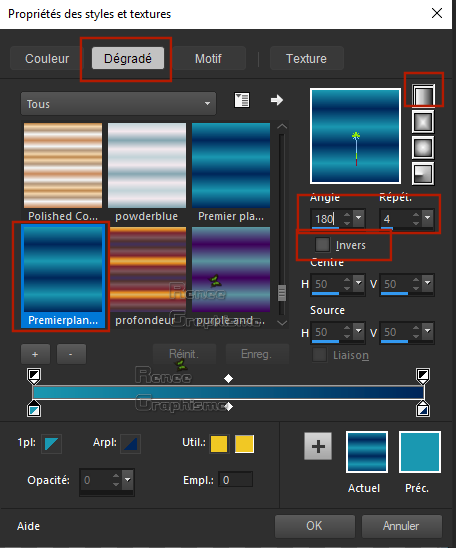
1. Ouvrir une image
transparente de 1010 x 690 Pixels de large
2. Pot de couleur
 –
Remplir du dégradé –
Remplir du dégradé
3. Sélections -
Sélectionner tout
4. Activer le tube
‘’ Renee_TUBES_Intelligence_ artificielle 2’’
- Editer copier –
Editer coller dans la sélection
DESELECTIONNER
5. Effets – Effets
d’image – Mosaïques sans jointure /Par défaut
6. Réglages – Flou
gaussien à 35
7. Calques dupliquer
–(Fermer œil de ce calque)
- Activer le calque
du dessous - Raster 1
9. Effets –
Unlimited 2.0 - Filter Factory Gallery M- Loom... à
0/30/1
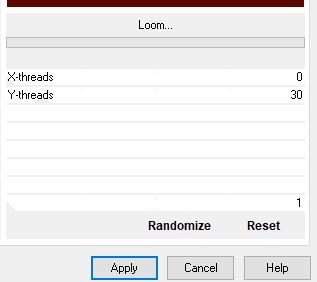
10. Effets – Effets
de bords- Accentuer
- Activer le calque
du dessus –(ouvrir œil pour le rendre visible )
11. Effets –
Unlimited 2.0 – FunHouse- BugEye... à 192
12. Effets – Effets
de bords - Accentuer
13. Effets – Effets
de distorsion- Distorsion de l’objectif
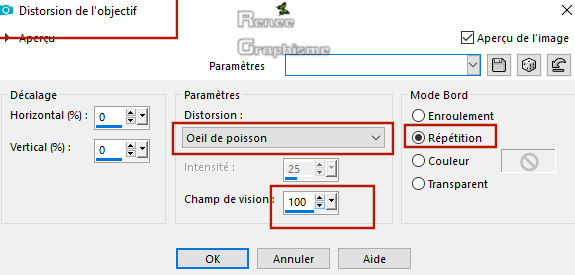
14. Propriété du
calque – Mode Ecran
- Se placer sur le
calque raster 1
15. Activer le tube
‘’ Intellingence_artificielle _lumiere’’
- Editer copier –
Editer coller comme nouveau calque
16. Propriété du
calque - Mode Lumiere dure
17. Effets – Modules
externes – Gallery effects- Classic art –Smudge stick
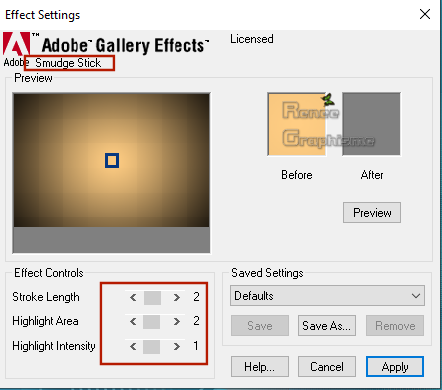
18. Activer le tube
‘’ Renee_TUBES_Intelligence_ artificielle 3’’
- Editer copier –
Editer coller comme nouveau calque
- il est bien placé
19. Réglage netteté
– Netteté passe haut
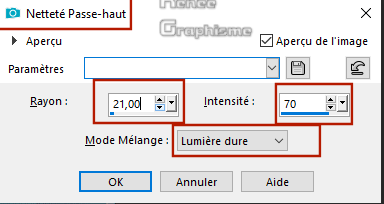
Laissez de côté ce
travail pour instant
20. Ouvrir une image
transparente 421x 536 pixels
21. Sélections
–charger enregistrer une sélection à partir du disque /
Charger la sélection ‘’
artificielle 1’’
22. Pot de couleur
 –
Remplir de la couleur no 5 –
Remplir de la couleur no 5
DESELECTIONNER
23. Calques -
Nouveau calque raster
24. Sélections
–charger enregistrer une sélection à partir du disque /
Charger la sélection ‘’
artificielle 2’’
25. Pot de couleur –
remplir de la couleur No 6 –
remplir de la couleur No 6
26. Descendre
Opacité du calque a 50
DESELECTIONNER
27. Calques -nouveau
calque raster
28. Sélections
–charger enregistrer une sélection à partir du disque /
Charger la sélection ‘’
artificielle 3’’
29. Pot de couleur  Opacité a 50 – Remplir de la couleur no 8
Opacité a 50 – Remplir de la couleur no 8
30. Sélection -
Modifier contracter de 2 pixels
- Mettre un nouveau
calque
31. Pot de couleur
 a 100- remplir de la couleur No 2
a 100- remplir de la couleur No 2
32. Descendre
- Opacité du calque a 87
DESELECTIONNER
33. Calques- nouveau
calque raster
34. Sélections
–charger enregistrer une sélection à partir du disque /
Charger la sélection ‘’
artificielle 4’’
35. Pot de couleur
remplir couleur no 5
DESELECTIONNER
36. Nouveau calque
raster
37. Sélections
–charger enregistrer une sélection à partir du disque /
Charger la sélection ‘’
artificielle 5’’
38. Pot de couleur a 60 Remplir couleur
no 6
a 60 Remplir couleur
no 6
39. Descendre
Opacité du calque à 69
DESELECTIONNER
40. Nouveau - calque
raster
41. Sélections
–charger enregistrer une sélection à partir du disque-
Charger la sélection ‘’
artificielle 6’’
42. Pot de couleur
 opacité a 100 – Remplir couleur no 6- Opacité du calque
à 67
opacité a 100 – Remplir couleur no 6- Opacité du calque
à 67
DESELECTIONNER
43. Calques -
Nouveau calque raster
44. Sélections
–charger enregistrer une sélection à partir du disque-
Charger la sélection ‘’ artificielle 7’’
45. Pot de couleur
 –remplir de la couleur no 2
–remplir de la couleur no 2
DESELECTIONNER
46. Activer le tube
‘’ Renee_TUBES_Intelligence_ artificielle
_tete_tour.pspimage’’
- Editer copier –
Editer coller comme nouveau calque
47. Effets – Effets
d’image - Décalage H = 20 et V = 157
- Vous avez ceci
comme résultat
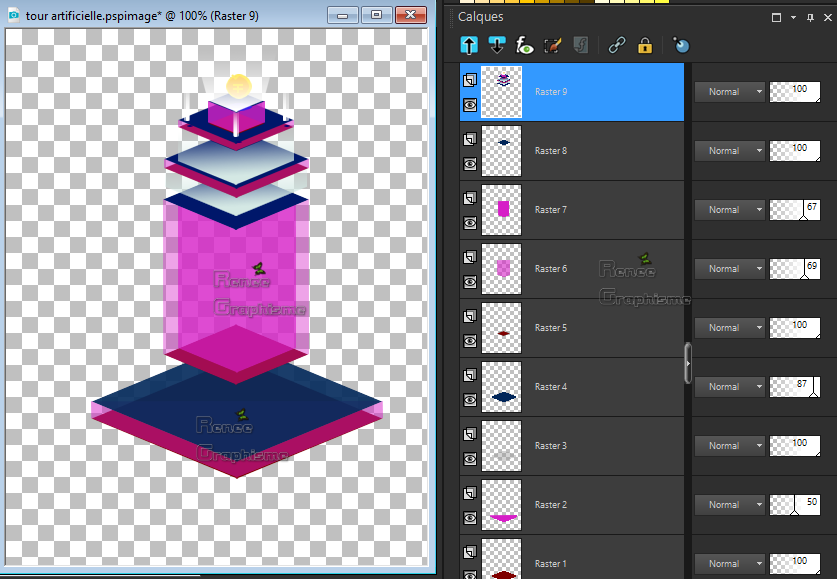
48. Calques -
Fusionner les calques visibles
49. Editer -Copier
-
Revenir sur votre travail laissé de côté
- Se placer sur le
calque du haut
50. Editer - Coller
comme nouveau calque
51. Effets – Effets
d’image décalage H = - 350 et V = -96
52. Calques -
Dupliquer
53. Image
redimensionner à 68% tous calques décochés
54. Effets – Effets
d’image - Décalage H = 41 et V = - 71
55. Calques -
Nouveau calque raster
56. Sélections
–charger enregistrer une sélection à partir du disque-
Charger la sélection’’artificielle 8’’
57. Pot de couleur
 –
Remplir couleur no 1 –
Remplir couleur no 1
DESELECTIONNER
58. Effets - Effets
de bords - Accentuer d’avantage
59. Activer le tube
‘’ Renee_TUBES_Intelligence_ artificielle4.pspimage’
- Coller en place
comme nouveau calque – Bien le placer
60. Calques -
nouveau calque raster
61. Sélections
–charger enregistrer une sélection à partir du disque-
Charger la sélection ‘’ ’’artificielle 9’’
62. Pot de couleur
 -
remplir de blanc -
remplir de blanc
63. Réglage - Flou
gaussien à 4
DESELECTIONNER
64. Effets
–Unlimited2.0- ICNETFILTERS- Lens effects- Refractor 1
65. Propriété du
calque - Mode recouvrement
66. Activer le tube
‘’ Renee_TUBES_Intelligence_ artificielle 5.pspimage’’
- Editer copier –
Editer coller comme nouveau calque
67. Effets – Effets
d’image - Décalage H = - 18 et V = - 94
68. Effets – Effets
3 D – Ombre portée 1/ -1/ 60 /2 en noir
69. Activer le tube
‘’ Renee_TUBES_Intelligence_ artificielle _human’’
- Editer copier –
Editer coller comme nouveau calque / Placer voir terminé
70. Effets - Modules
externes – Eye Candy 5 impact – Perspective shadow/
Blanc
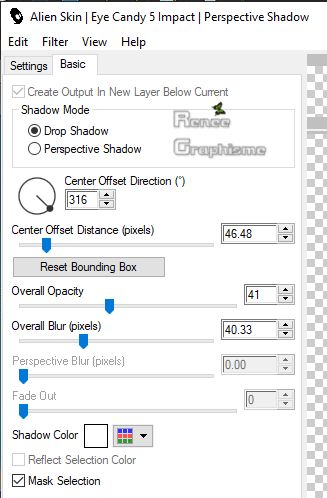
71. Activer le tube
‘’ Renee_TUBES_Intelligence_ artificielle_petit_robot’’
- Editer copier –
editer coller comme nouveau calque
72. Objet aligner a
droite
73. Objet aligner
en bas
74. Calques –
Nouveau calque raster
75. Sélections
–charger enregistrer une sélection à partir du disque-
Charger la sélection ‘’artificielle 10’’
76. Pot de couleur
 –
Remplir de blanc ( 2 clics) –
Remplir de blanc ( 2 clics)
DESELECTIONNER
Regarder si votre
tube du robot est bien placé –replacé si besoin
77. Activer le tube
‘’ Renee_TUBES_Intelligence_ artificielle 6.pspimage’’
- Editer copier –
Editer coller comme nouveau calque
78. Effets d’image -
Décalage H = 328 et V = 195
79. Propriété du
calque Mode Ecran
80. Effets – Effets
de bords – Accentuer
81. Calques –
Nouveau calque raster
82. Sélections
–charger enregistrer une sélection à partir du disque-
Charger la sélection ‘’artificielle 11’’
83. Pot de couleur -Remplir de blanc
-Remplir de blanc
DESELECTIONNER
84. Calques -
Dupliquer
85. Calques -
Fusionner le calque du dessous
86. Calques –
Nouveau calque raster
87. Sélections
–charger enregistrer une sélection à partir du disque-
Charger la sélection ‘’artificielle 12’’
88. Pot de couleur

1 clic couleur no 2
1 clic couleur no 4
DESELECTIONNER
89. Activer le tube
‘’ Renee_TUBES_Intelligence_ artificielle 7.pspimage’’
- Coller en place
comme nouveau calque
(
gommer sur le personnage le
morceau de prise en trop )
90. Coller en place
le tube ‘’ Texte_Intelligence_artificielle’’
91. Coller le titre
ou écrire a votre goût ( moi le mien est a
redimensionner a 68%)
92. Calques -
Fusionner les calques visibles
93. Images -
Ajouter des bordures asymétriques – couleur no 2
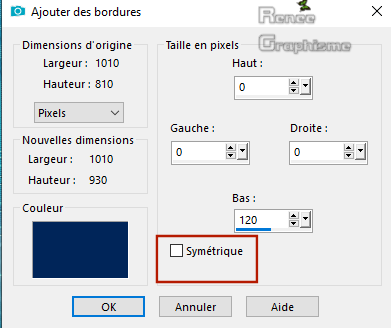
94. Sélectionner
cette bordure avec la baguette magique configurée comme
ceci

95. Calque - Nouveau
calque raster
96. Activer ‘’
Masque_Intelligence_ artificielle’’ /Editer copier -
Editer coller dans la selection
97. Selection
-Transformer la selection en calque
DESELECTIONNER
98. Sur la selection
transformée
99. Effets – Effets
de distorsion Vagues
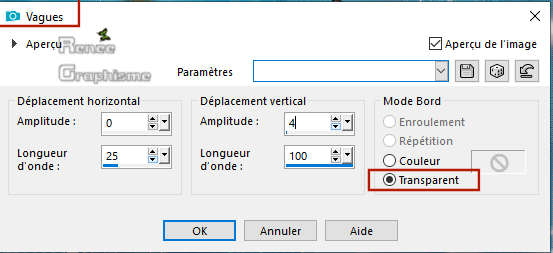
100. Sélections
–charger enregistrer une sélection à partir du disque-
Charger la sélection ‘’artificielle 13’’
101. Effets – Effets
de distorsion – Vagues même paramètres
102. Effets de bords
- Accentuer d’avantage
DESELECTIONNER
103. Activer le tube
‘’ Renee_TUBES_Intelligence_ artificielle 1.pspimage’
104. Image
redimensionner a 55%
- Coller en place
comme nouveau calque
105. Effets Modules
externes - Eyecandy 5 Impact /Drop shadow blury
106. Image Ajouter
des bordures symétriques de 1 pixel no 2
107. Image - Ajouter
des bordures 40 pixels en blanc
108. Image - Ajouter
des bordures symétriques de 1 pixel no 2
109. Image - Ajouter
des bordures 20 pixels en blanc
Redimensionner a 999
Pixels de large
C'est terminé- Merci
Renée
Ecrite le 19-03-2019
et
mis en place
le 2019
*
Toute ressemblance avec une leçon existante est une pure
coïncidence
*
N'oubliez pas de remercier les gens qui travaillent avec
nous et pour nous j'ai nommé les tubeurs et
les traductrices Merci |